- Ak už nechcete dostávať upozornenia z Discordu, mali by ste zvážiť aktiváciu stavu Nerušiť.
- Túto funkciu môžete povoliť počas večierky, dôležitých stretnutí a hier a môžete sa s ňou sústrediť.
- Nastavenie režimu DND vás môže ušetriť od mnohých problémov, ale môže viesť aj k iným problémom, pretože môžete prehliadnuť dôležité alebo naliehavé upozornenie.
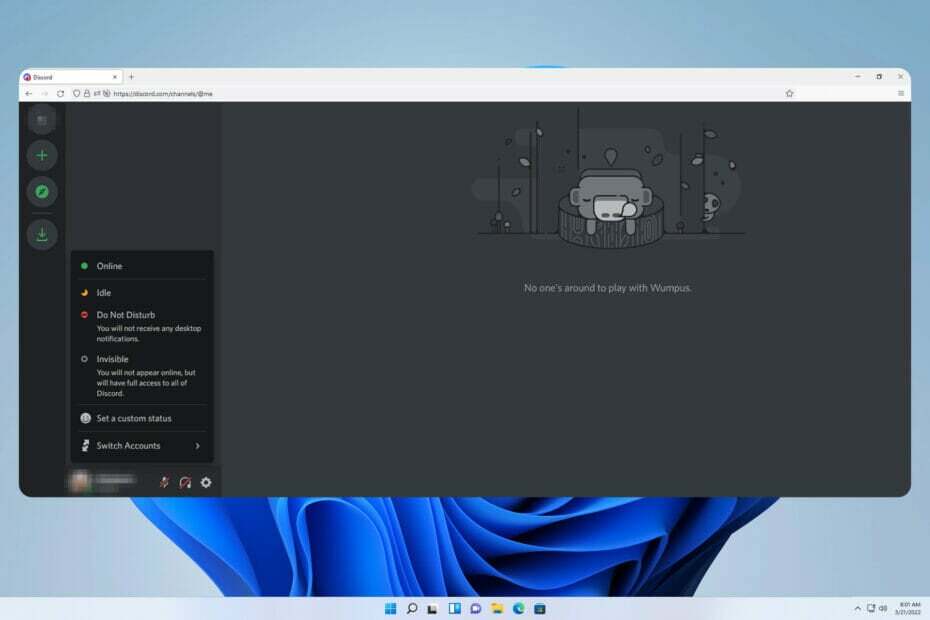
XNAINŠTALUJTE KLIKNUTÍM NA STIAHNUŤ SÚBOR
Tento softvér opraví bežné chyby počítača, ochráni vás pred stratou súborov, škodlivým softvérom, zlyhaním hardvéru a optimalizuje váš počítač na maximálny výkon. Opravte problémy s počítačom a odstráňte vírusy teraz v 3 jednoduchých krokoch:
- Stiahnite si Restoro PC Repair Tool ktorý prichádza s patentovanými technológiami (dostupný patent tu).
- Kliknite Spustite skenovanie nájsť problémy so systémom Windows, ktoré by mohli spôsobovať problémy s počítačom.
- Kliknite Opraviť všetko na opravu problémov ovplyvňujúcich bezpečnosť a výkon vášho počítača
- Používateľ Restoro stiahol 0 čitateľov tento mesiac.
Ak máte povolenú funkciu Discord nerušiť, v aplikácii sa vám nebudú zobrazovať žiadne upozornenia. To zahŕňa servery, skupinové rozhovory a priame správy.
Discord je chatová aplikácia, ktorá umožňuje používateľom komunikovať v rámci hier pomocou textu, obrázkov a videohovorov. Bol navrhnutý ako komunikačný kanál pre hráčov na chatovanie a koordináciu medzi sebou v reálnom čase.
Nastavenie DND vám umožňuje zakázať všetky prichádzajúce správy, ktoré nechcete vidieť. To môže byť užitočné, ak nechcete, aby vás pri práci rušili žiadne správy.
Navyše si môžete aj vyskúšať najlepší Discord roboti ktoré vám pomôžu spravovať váš cech, keď ste preč.
Ak vás zaujíma, čo znamená Discord nerušiť a ako ho používať, táto príručka by vám mala pomôcť.
Čo znamená Discord nerušiť?
Discord je bezplatná aplikácia na hlasový a textový chat pre hráčov, ktorá ponúka veľa možností prispôsobenia. Môžete mať viacero samostatných serverov, kde sa môžu všetci vaši priatelia zoskupovať a rozprávať sa.
Avšak s toľkými upozorneniami, ktoré sa objavujú na Discord, to môže byť pre niektorých ľudí trochu ohromujúce. Problém s týmito upozorneniami je, že môžu byť hlasné a rušivé v závislosti od nastavení vášho servera. 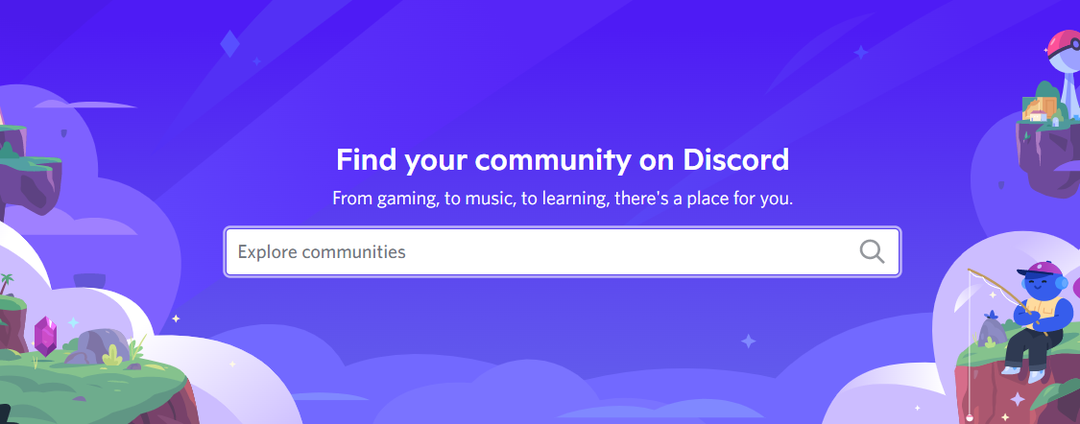
Tu sa hodí funkcia Nerušiť. Zmení stav vášho používateľa a počas jeho aktivácie nebudete dostávať žiadne upozornenia.
Funkcia DND znamená, že môžete vypnúť všetky upozornenia v aplikácii na pracovnej ploche. To vám pomôže lepšie sa sústrediť a stratiť rozptýlenie.
S týmto nastavením sa vedľa vášho avatara zobrazí červená ikona mínus. Pre ostatných to znamená, že si momentálne neželáte, aby vás kontaktovali. Či už s vami niekto hovorí cez DM, spomenie vás alebo si vás pridá na server, nebudete dostávať žiadne upozornenia.
Dôležité je poznamenať, že aj keď sa tým zastaví zobrazovanie správ v aplikácii, ostatní ľudia s vami budú môcť stále hovoriť ako zvyčajne. Musíte otvoriť aplikáciu a skontrolovať správy a zmienky manuálne.
Prečo a kedy by ste mali nastaviť režim Nerušiť na Discord?
Režim Nerušiť na Discord je jednou z najobľúbenejších funkcií na nastavenie vášho servera. Umožňuje vám nastaviť časové okno, v ktorom vás členovia nebudú môcť kontaktovať.
To môže byť užitočné, aby vás nerušili pri spánku alebo pri profesionálnom stretnutí. Okrem toho vás môže rozčuľovať počet upozornení, ktoré dostávate, ak ste na veľkom počte serverov alebo máte veľký zoznam priateľov na Discorde.
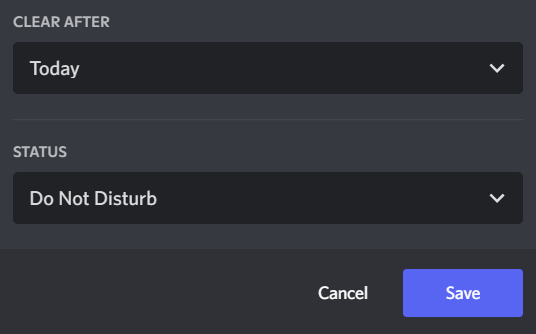
Jedna z vecí, ktoré si na Discord všimnete je, že je tu veľa ľudí z rôznych časových pásiem. Môžete mať ľudí v Austrálii, ktorí sa rozprávajú s ľuďmi na Novom Zélande a naopak.
Preto by ste sa mali prepnúť do režimu DND, aby ste sa vyhli akýmkoľvek prerušeniam vášho plánu. Môžete tiež zvážiť nastavenie rozvrhu Discord Nerušiť pred spaním, počas stretnutí a počas iných podmienok, keď sa chcete vyhnúť prerušeniam.
Ako povoliť funkciu Discord nerušiť v aplikácii pre stolné počítače?
Povoľte funkciu prostredníctvom pracovnej plochy
- Prvým krokom je kliknutie na váš avatar. V počítačovej aplikácii je váš avatar vedľa vášho používateľského mena v ľavej dolnej časti obrazovky.
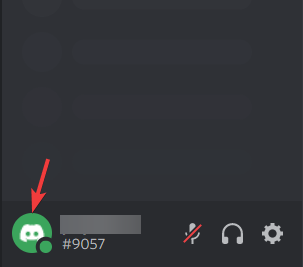
- Môžete rozpoznať nevyrušujte zo zoznamu používateľských stavov, ktoré sú okamžite viditeľné v aplikácii. Klepnite naň.

- Nakoniec vyberte stav Nerušiť, aby ľudia vedeli, že nie ste k dispozícii na četovanie a prijímanie hovorov.
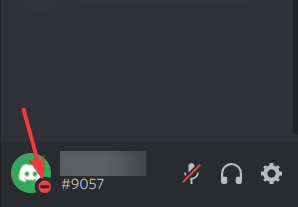
Po dokončení uvidíte v rohu svojho avatara červený symbol mínus. Tento symbol znamená, že ste teraz offline alebo v režime Nerušiť.
Ako nastaviť DND na Discord mobile?
- Otvor Nesúlad a kliknite na svoj profilový obrázok v pravom dolnom rohu obrazovky.
- Ďalej kliknite na Nastaviť stav.
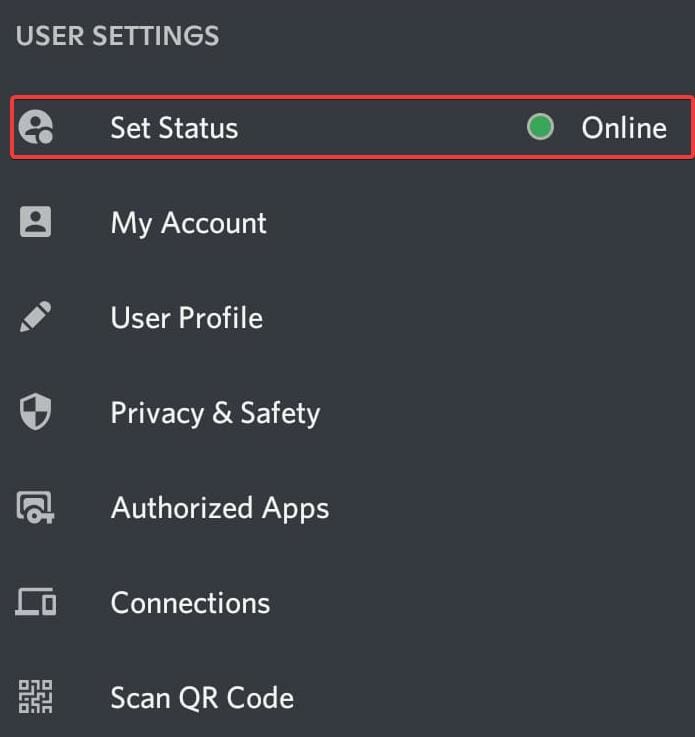
- Prejdite na Nevyrušujte možnosť a kliknite na ňu.

To je všetko, úspešne ste povolili funkciu vo svojej mobilnej aplikácii.
Prečo Discord neruší iba deaktivuje upozornenia na pracovnej ploche?
Nastavenie Nerušiť je povolené pri spustení mobilnej aplikácie Discord, takže keď aplikáciu ukončíte, váš stav sa prepne do režimu offline a budete dostávať upozornenia. To sa líši od počítačovej aplikácie, ktorá zostáva otvorená a nedostáva upozornenia.
Používatelia systému Android majú mnoho spôsobov, ako nakonfigurovať, aké typy upozornení budú dostávať. Ak napríklad nechcete dostávať upozornenia z konkrétnych serverov alebo kanálov, môžete ich jednoducho stlmiť.
Ako môžem opraviť, aby Discord nestíšil upozornenia na mojom telefóne?
1. Potlačiť všetkých
-
Kliknite pravým tlačidlom myši na serveri, ktorý chcete stlmiť a prejsť naň Nastavenia upozornení.
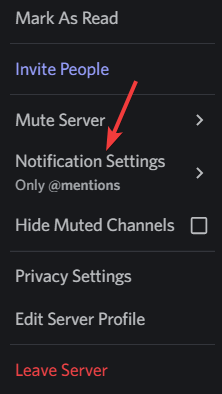
- Pod Nastavenia upozornení servera, vyberte Iba @zmienky.
- Prepnite na Potlačiť @všetci a @tu možnosť zapnutá.

- Kliknite hotový pre uloženie nastavenia.
Namiesto úplného vypnutia zmienok môžete nastaviť svoje preferencie tak, aby ste ich potlačili. To znamená, že nebudete dostávať žiadne upozornenia, keď niekto pošle správu so zmienkou @všetci alebo @tu. Toto je možnosť, ktorú je možné povoliť, aj keď nie ste správcom servera.
2. Aktualizujte Discord
- Najprv, ukončite aplikáciu Discord na vašom počítači. Musíte sa uistiť, že aplikácia je úplne zatvorená.
- Ďalšie, znovu otvorte Discord na vašom PC a počkajte, kým skontroluje aktualizácie. Oznámenie vám oznámi, či sú nejaké dostupné.
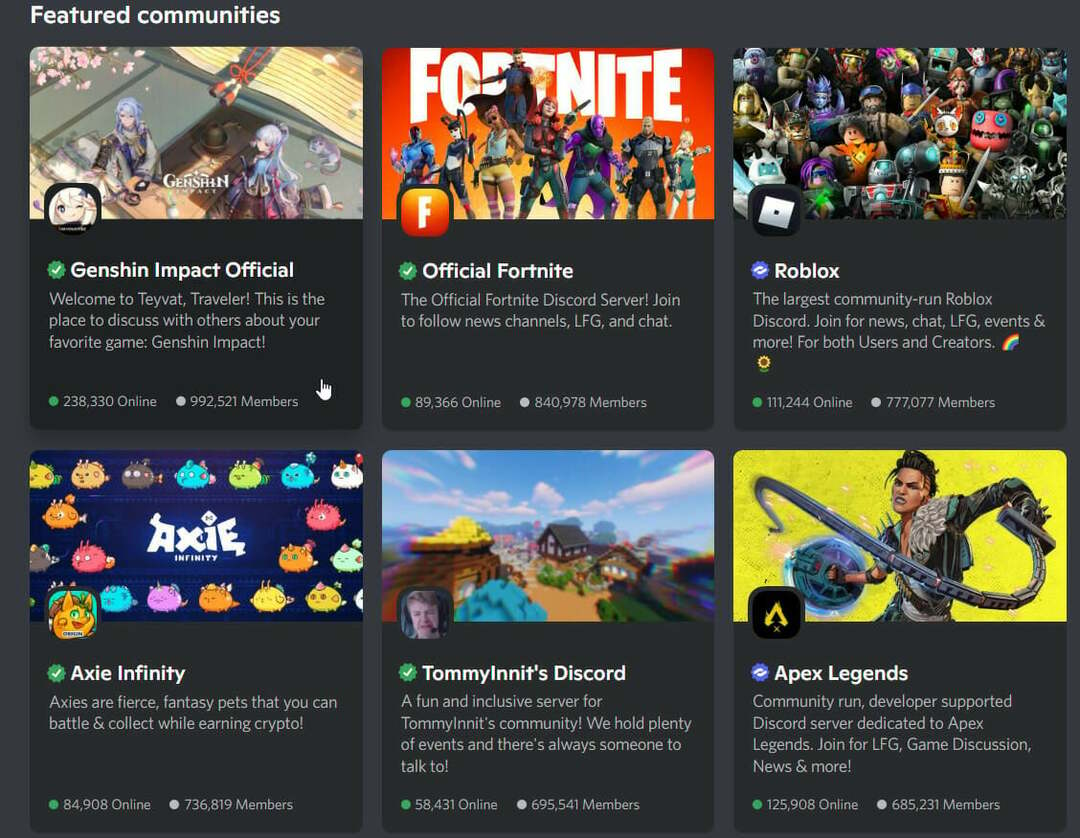
- Ak je v aplikácii dostupná aktualizácia, automaticky ju stiahne a nainštaluje.
Tip odborníka: Niektoré problémy s počítačom je ťažké vyriešiť, najmä pokiaľ ide o poškodené úložiská alebo chýbajúce súbory systému Windows. Ak máte problémy s opravou chyby, váš systém môže byť čiastočne poškodený. Odporúčame vám nainštalovať Restoro, nástroj, ktorý naskenuje váš stroj a zistí, v čom je chyba.
Kliknite tu stiahnuť a začať s opravou.
Discord sa neustále snaží vylepšovať zážitok pomocou nových aktualizácií. Tieto aktualizácie môžu zahŕňať opravy chýb, vylepšenia výkonu a niekedy aj nové funkcie. Účelom aktualizácie je uľahčiť a spríjemniť vám prácu s Discordom.
Aký je účel Discord nerušiť?
Podľa názvu asi tušíte, čo to robí. Funkcia DND, ktorú Discord poskytuje, je určená pre tých, ktorí nechcú byť rušení neustálymi upozorneniami.
Je to veľmi užitočná možnosť pre používateľov, pretože im poskytuje toľko potrebný pokoj. Na mobilnom aj stolnom počítači nebudete mať žiadne pingy a upozornenia, ktoré vás upozornia na nové správy.
- Detekcia hry Discord nefunguje [úplne opravené]
- Operu GX teraz nájdete v obchode Windows 11 Store
- Najlepšie rozšírenia Discord na zlepšenie jeho funkčnosti
Prečo nefunguje Discord nerušiť na mobile?
Funkcia Discord nerušiť v aplikácii pre stolné počítače funguje skvele. Na druhej strane aplikácia pre smartfóny môže mať mierny problém, pretože niektorí používatelia uvádzajú, že nefunguje tak, ako sa očakávalo na rôznych platformách.
Rozdiel v architektúre medzi platformami spôsobuje nekonzistentnosť. Problém je aj s rôznymi verziami tej istej mobilnej platformy (iOS alebo Android).
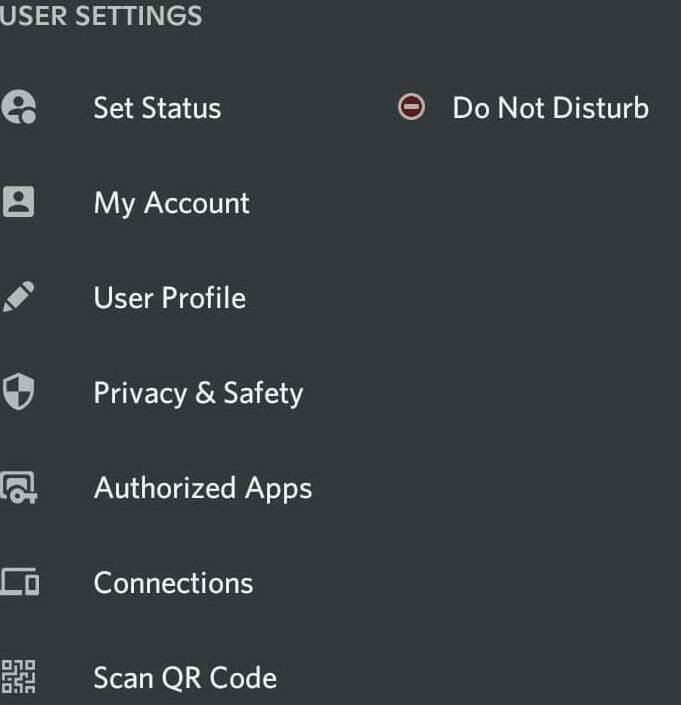
Nastavenie DND vo väčšine smartfónov iba odstraňuje kontextové upozornenia a zvuk, takže sa zobrazí iba malá ikona upozornenia. Niektorí používatelia však uviedli, že v mobilnej aplikácii to funguje inak.
Tip
Ak sa chcete vyhnúť upozorneniam Discord v telefóne, najlepšie sa spoliehajte na nastavenia upozornení v telefóne.
Existujú nejaké výnimky typu Discord nerušiť?
V súčasnosti neexistuje na Discord žiadna výnimka z režimu nerušiť. Bolo by perfektné, keby existovala možnosť bielej listiny, kde by ste mohli pridať niektorých priateľov alebo servery do zoznamu výnimiek, na ktoré táto funkcia nemá vplyv.
Táto možnosť však zatiaľ nie je k dispozícii, takže máte dve možnosti, buď povoliť režim DND a stlmiť servery a priateľov po jednom, alebo sa im jednoducho vyhnúť.
Aké sú výhody a nevýhody funkcie Discord nerušiť?
Discord je chatovacia aplikácia, ktorú používajú predovšetkým hráči. Aj keď hry pre viacerých hráčov majú vstavané funkcie, ktoré umožňujú hráčom stlmiť hráčov, ktorí pôsobia rušivo, niektorí hráči sa stále musia zmieriť s rušivými upozorneniami, ktoré môžu viesť k zlému hernému zážitku.
Výhody používania DND sú početné. Pomôže vám vyhnúť sa nechceným správam alebo hovorom, kým sa budete sústrediť na niečo dôležitejšie.
Ešte dôležitejšie je, že zaistí, že nikoho nerozptyľujú upozornenia prichádzajúce po celý deň, a pomôže zvýšiť produktivitu.
Táto funkcia by mohla byť veľmi užitočná pre ľudí, ktorí pracujú z domu, alebo pre každého, kto má tendenciu nechať prácu preniknúť do svojho času.
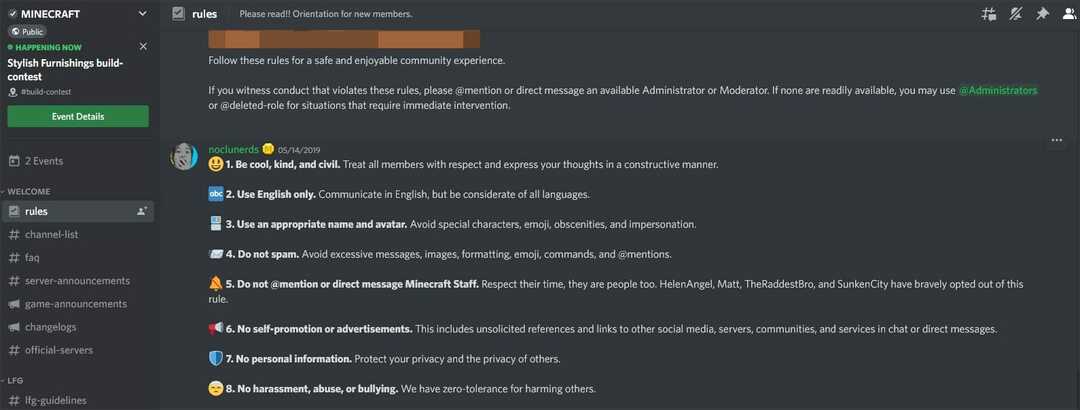
Funkcia Discord nerušiť je veľmi zaujímavá, pretože môže pomôcť hráčom oddýchnuť si od hry. Má však aj svoje nevýhody, ktoré je potrebné zvážiť pred použitím.
Hoci funkcia DND bráni neustálemu bzučaniu vášho telefónu, môže vám tiež pokaziť deň. Keďže blokuje všetky typy upozornení, môžu vám uniknúť dôležité alebo dokonca naliehavé upozornenia.
Momentálne nie je možné prispôsobiť nastavenia na filtrovanie alebo zoznam povolených kontaktov. Výsledkom je, že stav DND funguje rovnako pre všetkých.
Preto je dôležité mať na pamäti, v akej situácii sa nachádzate pred aktiváciou DND na Discord.
Blokuje Discord neruší hovory?
DND Disturb blokuje upozornenia, vrátane hovorov a textových správ. Keď teda povolíte stav Nerušiť, nebudete dostávať upozornenia na prichádzajúce hovory ani textové správy.
Ak si teraz v Discord všimnete niekoho, kto má vo svojom profile červenú ikonu, táto osoba sa rozhodla, že nebude rušená. Môžete im pokojne poslať správu, aj keď nie sú k dispozícii, pretože nedostanú upozornenie.
Ak máte e-mail alebo telefónne číslo danej osoby, môžete jej poslať následný e-mail alebo textovú správu. Ak nie, všetko, čo môžete urobiť, je trpezlivo čakať, kým sa osoba vráti na plošinu.
Možno budete chcieť prejsť cez nášho sprievodcu a nájsť trvalé riešenie, ak máte Aplikácia Discord stále mrzne.
Ak máte nejaké otázky alebo pochybnosti, napíšte nám do komentárov nižšie.
 Stále máte problémy?Opravte ich pomocou tohto nástroja:
Stále máte problémy?Opravte ich pomocou tohto nástroja:
- Stiahnite si tento nástroj na opravu počítača na TrustPilot.com hodnotené ako skvelé (sťahovanie začína na tejto stránke).
- Kliknite Spustite skenovanie nájsť problémy so systémom Windows, ktoré by mohli spôsobovať problémy s počítačom.
- Kliknite Opraviť všetko na opravu problémov s patentovanými technológiami (Exkluzívna zľava pre našich čitateľov).
Používateľ Restoro stiahol 0 čitateľov tento mesiac.


